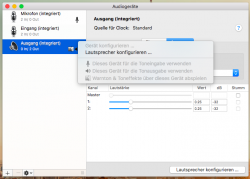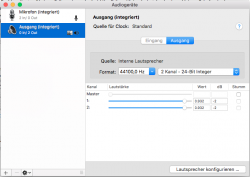- Registriert
- 04.06.15
- Beiträge
- 19
Hallo zusammen,
neuerdings gibt mein MacBook Pro 13" Mid2012 (kein Retina) beim Starten keinen Ton mehr aus bei erscheinen des Apfel-Logos. Habe El Capitan frisch drüberinstalliert (hatte ich ohnehin vor) und es klappt immer noch nicht. Selbstverständlich habe ich kein Backup zurückgespielt, es ist eine komplett frische Installation. Auch andere Systemtöne scheinen nicht zu tun. Wenn ich z.B. unter Einstellungen / Ton die Option "Beim Ändern der Lautstärke Ton abspielen" anhake, geht auch das nicht.
Die Tonausgabe an sich funktioniert, sei es Videos, iTunes etc.
Ist für die Ausgabe dieser Systemtöne möglicherweise ein eigenes Stück Hardware zuständig, das ggf. defekt sein könnte?
Vorab danke für eure Antworten!
neuerdings gibt mein MacBook Pro 13" Mid2012 (kein Retina) beim Starten keinen Ton mehr aus bei erscheinen des Apfel-Logos. Habe El Capitan frisch drüberinstalliert (hatte ich ohnehin vor) und es klappt immer noch nicht. Selbstverständlich habe ich kein Backup zurückgespielt, es ist eine komplett frische Installation. Auch andere Systemtöne scheinen nicht zu tun. Wenn ich z.B. unter Einstellungen / Ton die Option "Beim Ändern der Lautstärke Ton abspielen" anhake, geht auch das nicht.
Die Tonausgabe an sich funktioniert, sei es Videos, iTunes etc.
Ist für die Ausgabe dieser Systemtöne möglicherweise ein eigenes Stück Hardware zuständig, das ggf. defekt sein könnte?
Vorab danke für eure Antworten!